Excel 2010的共享工作簿功能 excel2010共享工作簿,【excel助手】今天為大家分享一篇干貨知識,如何設置excel2010共享工作簿�,今天的分享角度是從工作中常用的角度談的���,正如標題提到的“Excel 2010的共享工作簿功能 excel2010共享工作簿”快跟著小編來看看這一干貨文章吧�����!
如果需要多人同時編輯同一個個工作簿����,可以使用Excel 2010的共享工作簿功能�����,將它保存到其他用戶可以訪問到的網(wǎng)絡位置上,方便其他用戶同時編輯、查看和修訂�。它能使每位參與者都可以看到其他用戶輸入和修改的數(shù)據(jù)����,特別適用于分組性的工作����。
當完成工作表的各項編輯和修訂操作后,可以停止共享Excel工作簿。要設置共享工作簿��,方法如下���。
步驟 1 打開要設置為共享的工作簿����,然后單擊審閱選項卡上更改組中的共享工作簿按鈕,打開共享工作簿對話框。
步驟 2 在編輯選項卡選中允許多用戶同時編輯����,同時允許工作簿合并復選框���,如圖1左圖所示����。
步驟 3 切換到高級選項卡��,確保保存文件時單選鈕處于選中狀態(tài)��,如圖1中圖所示,表示在用戶保存工作簿時會更新其他用戶對此工作簿進行的編輯操作����。
步驟 4 單擊確定按鈕返回工作簿���,此時將打開一個提示對話框����,提示是否保存此操作��,如圖1右圖所示�,單擊確定按鈕完成共享工作簿的設置操作����,此時可看到工作簿名稱的右側顯示共享二字。最后將該工作簿放到網(wǎng)絡上的共享文件夾中。
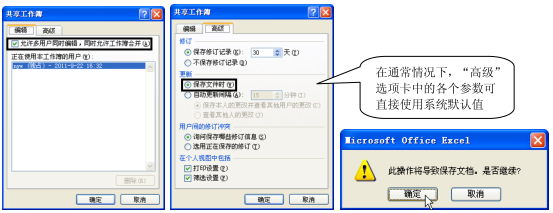
圖1
要對共享工作簿進行編輯操作,方法如下。
步驟 1 在網(wǎng)絡上找到并打開共享工作簿�����,然后在其中進行編輯操作�����。
步驟 2 當其中任何一個用戶對此工作簿進行操作并保存時��,會彈出如圖2所示的提示對話框,提示用戶工作表已用其他用戶保存的更改進行了更新�,并突出顯示編輯過的單元格���。

圖2
步驟 3 單擊確定按鈕保存工作簿�,此時就可以看到其他用戶對工作簿所做的編輯操作�����。將鼠標指針移到已編輯的單元格上���,此時會出現(xiàn)一個提示框�����,顯示出此單元格的變化情況��。
Excel 2010的共享工作簿后��,將無法進行下列操作:合并單元格;使用條件格式����;設置數(shù)據(jù)有效性�;插入Excel圖表�����、圖片�����、對象(包括圖形對象)、超鏈接�����、方案�����;使用分類匯總����、數(shù)據(jù)透視表�;設置工作簿和工作表保護等。
以上就是Excel 2010的共享工作簿功能 excel2010共享工作簿全部內(nèi)容了���,希望大家看完有所啟發(fā)���,對自己的工作生活有所幫助,想要了解更多跟Excel 2010的共享工作簿功能 excel2010共享工作簿請關注我們文章營銷官網(wǎng)�!
推薦閱讀
將Excel工作簿設置成為共享工作簿 excel共享工作簿 | 文軍營銷1�、單擊工具菜單中的共享工作簿命令,彈出如圖1所示的共享工作簿對話框��。 圖1 2���、在編輯選項卡中,選中允許多用戶同時編輯,同時允許工作簿合并選項�。 3����、在高級選項卡中,分別在修訂、更新等欄中選擇所需要的選項����。如圖2所示�。 圖2 4���、單擊確定按鈕,將彈出一提示存盤的信息框,將工作簿保存����。此時,可以看到在標題欄...Excel的合并工作簿功能 多個excel工作簿合并 | 文軍營銷步驟1 由于系統(tǒng)默認沒有顯示比較和合并工作簿命令,為此,我們要先將該命令添加到快速訪問工具欄中,方法是:單擊快速訪問工具欄右側的倒三角按鈕,展開列表,從中選擇其他命令項,打開Excel選項對話框。 步驟2 在從下列位臵選擇命令下拉列表中選擇不在功能區(qū)中的命令項,在下方的列表中找到比較和合并工作簿命令,然后單擊添加...Excel 2010的浮動工具欄功能 Excel2010浮動工具欄 | 文軍營銷1�、單擊文件選項卡�����。在左側功能選項列表中單擊選項選項。彈出Excel選項對話框��。 2����、在右側的用戶界面選項欄下��。取消選擇時顯示浮動工具欄復選框的選中狀態(tài)�����。如圖1所示。 圖1 3、單擊確定按鈕。關閉對話框����。在文檔中選擇文本���。將不會再顯示浮動工具欄����。 以上就是Excel 2010的浮動工具欄功能 Excel2010浮動工具欄全部內(nèi)...excel工作簿共享的方法 excel2016共享工作簿 | 文軍營銷1��、首先打開一個Excel工作簿,選擇菜單欄中的工具→共享工作簿命令; 2����、接著在出現(xiàn)的共享工作簿對話框中,選擇編輯選項卡,然后選中允許多用戶同時編輯……選項并單擊確定按鈕�。 3、最后選擇菜單中的文件→另存為命令,將文件共享于局域網(wǎng)中即可。 通過上面的方法操作過以后,我們在公司可以同時被256個不同的工作人員對...選擇Excel2010工作表常用方法 vba 選擇工作表 | 文軍營銷要在某張工作表中進行編輯工作,必須先選擇它,然后再進行相應操作,選擇Excel2010工作表常用方法如下�����。 1����、選擇單張工作表:打開包含該工作表的工作簿,然后單擊要進行操作的工作表標簽即可。 2、選取相鄰的多張工作表:單擊要選擇的第一張工作表標簽,然后按住【Shift】鍵并單擊最后一張要選擇的工作表標簽,選中的工作表...巧妙設置Excel2010狀態(tài)欄 Excel設置狀態(tài)欄 | 文軍營銷1、在Excel窗口的狀態(tài)欄上單出鼠杯右鍵。彈出如圖2所示的快捷菜單�����。 2�����、從中選擇要添加到狀態(tài)欄中的選項。此處選擇最大值和最小值兩選項�����。在表格其他位置單擊鼠標左鍵。即可將該信息顯示到狀態(tài)欄中�。如圖2所示�。 圖2 很有用吧,Excel2010的功能就是強大,Excel讓辦公變的更加簡單�。


![]()
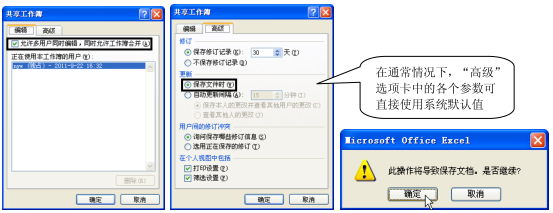

 400-685-0732(7x24小時)
400-685-0732(7x24小時) 關注文軍
關注文軍

